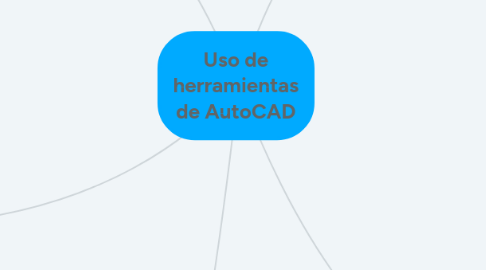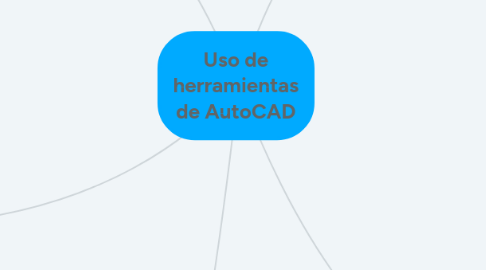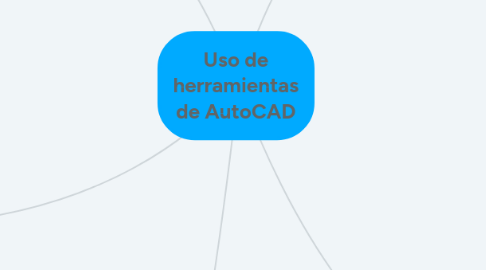Uso de herramientas de AutoCAD
by Juan David Paz Muñoz
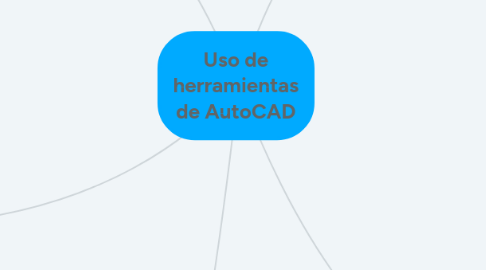
1. interfaz
1.1. Ventana de la aplicación: permite tener varios archivos abiertos al mismo tiempo lo que ayuda su comparación
1.2. Home (Inicio): esta pestaña de la barra de herramientas contiene los comandos de uso más frecuente dentro del programa.
1.3. Ventana de dibujo: en esta ventana también se puede minimizar, maximizar, cambiar de tamaño y chequear el estado de cualquier documento en ventana.
1.4. Barra de herramientas (Toolbar): contienen diferentes iconos, los cuales representan los comandos requeridos en el desarrollo del modelo para el aprendiz.
1.5. Barra de estado: muestra la localización del cursor, herramientas de dibujo y herramientas que afectan el entorno del dibujo. Provee igualmente acceso rápido a algunas de las herramientas de dibujo más comunes.
1.6. Ventana de comandos: acepta la introducción de comandos y variables de sistema y muestra solicitudes que guían al usuario a través de la secuencia de comandos.
2. Coordenadas de diseño: permiten ubicar la posición exacta de un punto en el plano cartesiano cuyo punto de interseccion es (0,0) donde (x,y).
2.1. Coordenadas absolutas: Plano cartesiano compuesto por un eje horizontal llamado eje X o eje de las abscisas; y un eje vertical llamado eje Y o eje de las ordenadas. Toman como punto de partida el (0,0).
2.2. Coordenadas relativas: el origen es el ultimo punto introducido. Su formato es @X,Y (p.ej. @22,160). es un desplazamiento respecto al punto anteriormente utilizado.
2.3. Coordenadas polares: Se refieren al último punto utilizado, pero indica una distancia y un ángulo. El formato es @distancia<ángulo (p.ej. @12<45). Las coordenadas polares permiten el movimiento según el ángulo.
3. Relevante
3.1. Botón inicio: funciones de generación de un nuevo dibujo, abrir o guardar un proyecto, exportar, publicar e imprimir.
3.2. Unidades a utilizar en el diseño Las unidades de dibujo son las unidades de medida en AutoCAD, que pueden estar en milímetros, metros, kilómetros o pulgadas. Por ejemplo, si se dibuja una línea que mida 5, medirá entonces 5 unidades de dibujo.
4. Barras de herramientas de acceso rápido
4.1. Home (inicio): muestra los comandos principales para dibujar, editar, modificar y realizar anotaciones, capas, bloques, propiedades y grupos.
4.2. Insert (insertar): presenta los comandos para insertar cosas.
4.3. Annotate (anotar): contiene los comandos para escribir textos y tomar dimensiones.
4.4. Parametric (paramétrico): muestra los comandos para ajustar las restricciones del dibujo.
4.5. Add_ins (Add_ins): presenta los comandos para la gestión de las referencias cruzadas almacenadas
4.6. Manage (gestionar): contiene los comandos para el proceso de grabación, personalización y aplicaciones.
4.7. Output (salida): muestra los comandos para la ejecución de los procesos de salida e impresión.
4.8. A360: contiene los comandos para manejo de los archivos compartidos en la nube, sincronizar los cambios y el manejo de los proyectos.
4.9. Express Tools (express tools): muestra los comandos para manejo de herramientas que no son instaladas por defecto y que es necesario cargarlas.
4.10. Featured Tools (herramientas destacadas): presenta el comando para tener acceso directo a aplicaciones y contenido que pueda ser descargado.
4.11. BIM 360: contiene los comandos para facilitar el acceso al software para el uso de modelos compartidos y verificación de errores
4.12. Performance (Performance): muestra los comandos para la verificación y los reportes de rendimiento.
4.13. View (vista): presenta los comandos para el manejo de las herramientas de las ventanas, modelos e interfaces.
5. Ventanas y cuadros de diálogo
5.1. Ventana de línea de comandos: muestra las órdenes que están siendo ejecutadas en el programa y las posibles herramientas asociadas a lo que se está escribiendo con el teclado.
5.2. Menú contextual: Permite conocer las características de la herramienta. Aparece al dar clic derecho sobre el objeto.
5.3. Captura dinámica de parámetros: Son ayudas que facilitan la construcción el dibujo, mediante cajas de texto emergente muestran información junto cursor.